表に格子罫線を引き外枠を太くするマクロ
3行マクロ 12回
表に格子罫線を引くマクロ
CurrentRegionプロパティを使って表全体を選択し、表全体に格子罫線を引き、さらに外枠に太い線を引くマクロを作成します。
CurrentRegionプロパティは、空白のセルで囲まれた範囲を読み取り、Range オブジェクトを返します。
(サンプルファイルは、こちらから 3行マクロ12回サンプルデータ)
表の範囲を選択するマクロ
下図のように、枠もなにもない状態で、マクロを実行します。
すると、
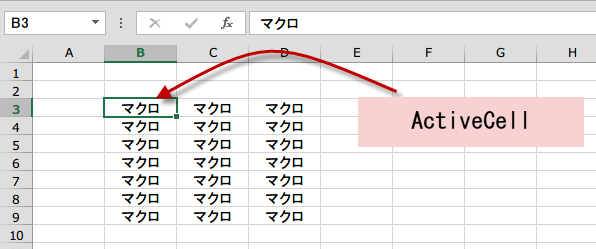
すると、
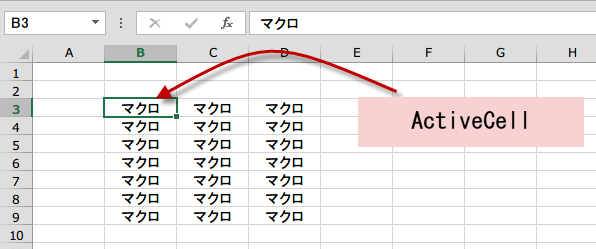
シート上の範囲を認識して選択されました。
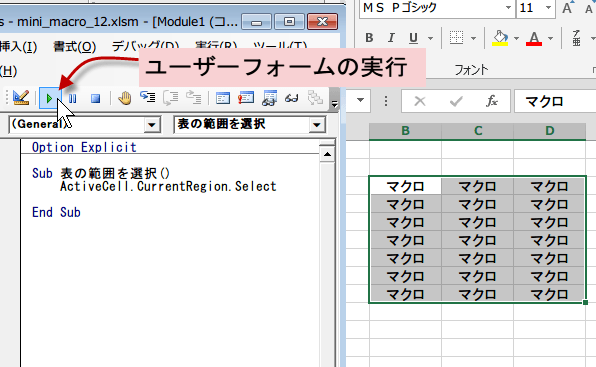
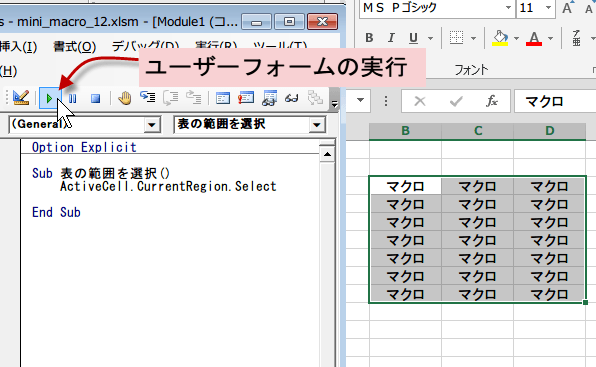
CurrentRegionプロパティが、空白のセルを行と列から読み取り、値の入力されていないセルで囲まれた範囲を選択しています。
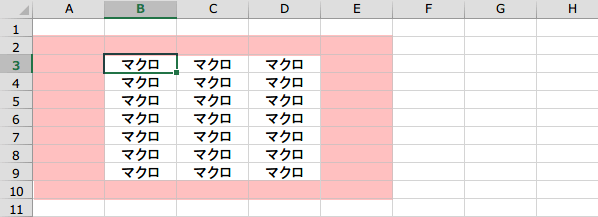
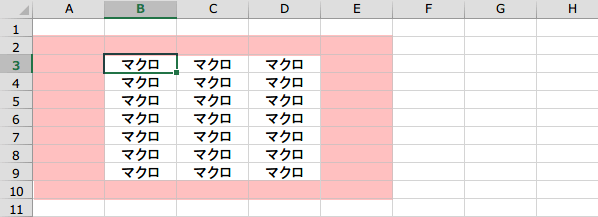
コードを見てみましょう。
Sub 表の範囲を選択()
ActiveCell.CurrentRegion.Select
End Sub
表の範囲を選択して、全体に格子罫線を引くマクロ
表らしくするために、格子の罫線を引きましょう。
罫線を引くには、Bordersプロパティを使います。
次の1行を追加します。
Selection.Borders.LineStyle = xlContinuous
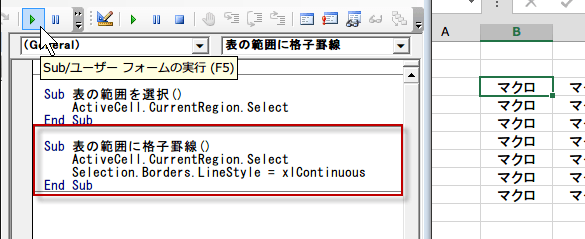
罫線を引くには、Bordersプロパティを使います。
次の1行を追加します。
Selection.Borders.LineStyle = xlContinuous
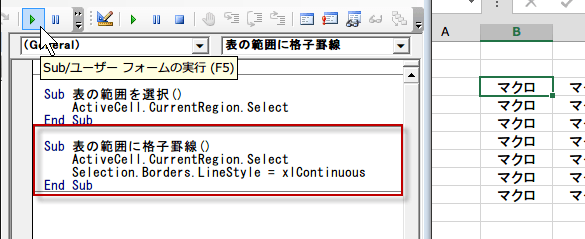
コードを実行してみましょう。
CurrentRegionプロパティが、空白のセルを行と列から読み取り、値の入力されていないセルで囲まれた範囲を選択し、次に、Bordersプロパティのラインスタイルで罫線を引いています。
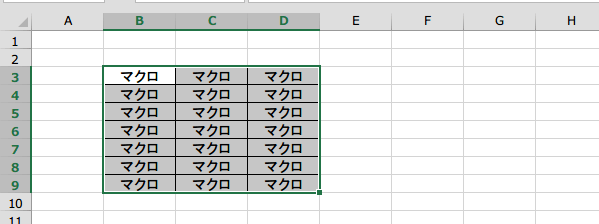
CurrentRegionプロパティが、空白のセルを行と列から読み取り、値の入力されていないセルで囲まれた範囲を選択し、次に、Bordersプロパティのラインスタイルで罫線を引いています。
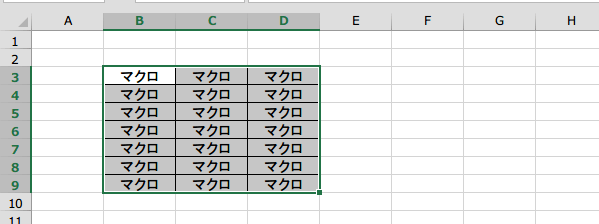
表の範囲を選択して、全体に格子罫線を引くマクロのコードは、
Sub 表の範囲に格子罫線()
ActiveCell.CurrentRegion.Select
Selection.Borders.LineStyle = xlContinuous
End Sub
表の範囲を選択し、格子罫線を引き外枠を太線にする
外枠を太い線で引くには、BorderAround メソッドを使います。
BorderAround メソッドは、
セル範囲に罫線を追加して、新しい罫線のColor、LineStyle、および Weight プロパティを設定します。

コードは、以下のようになります。
BorderAround メソッドは、
セル範囲に罫線を追加して、新しい罫線のColor、LineStyle、および Weight プロパティを設定します。

コードは、以下のようになります。
Sub 表の範囲を格子罫線と太枠()
ActiveCell.CurrentRegion.Select
Selection.Borders.LineStyle = xlContinuous
Selection.BorderAround Weight:=xlMedium
End Sub
コードを実行すると、範囲選択後、格子が引かれ、外枠が太線になりました。
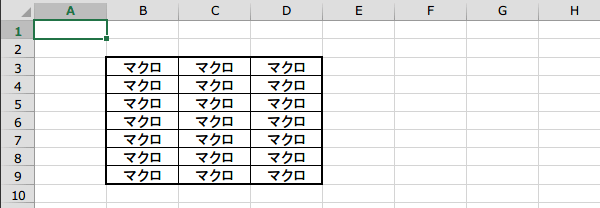
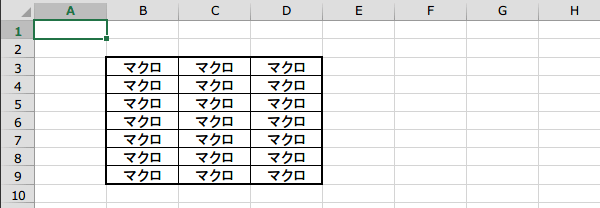
BorderAround メソッドの「Weight」プロパティで設定できる罫線は、次の種類です。
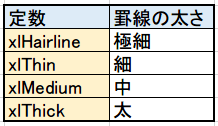
今日の講義は以上です。お疲れ様でした。
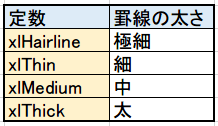
今日の講義は以上です。お疲れ様でした。
